Kaj storiti, če se videoposnetek ne predvaja v sistemu Android
Naprave, ki uporabljajo sistem Android, se pogosto uporabljajo kot predvajalniki medijev, tudi za gledanje videoposnetkov. V spodnjem članku vam želimo povedati, kaj storiti, če se videoposnetek ne predvaja.
Vsebina
Odpravite težave s spletnim videoposnetkom
Napake pri predvajanju videa v pretakanju se lahko pojavijo iz dveh razlogov: odsotnosti predvajalnika Adobe Flash Player na napravi ali neuspeha predvajalnika spletnih videoposnetkov v sistemskem predvajalniku.
Razlog 1: Pomanjkanje Flash Player
Skoraj vsi priljubljeni viri za predvajanje videoposnetkov na spletu so že bili preneseni na igralce HTML5, ki so bolj priročni in manj resursni kot Adobe Flash Player. Vendar se ta komponenta še vedno uporablja na nekaterih mestih. Če je na računalniku problem preprosto rešen, potem je z Android vse bolj zapleteno.
Dejstvo je, da je uradna podpora te tehnologije v sistemu Android od dneva KitKat 4.4 prekinjena, aplikacija za delo z njim pa je bila odstranjena iz Trg Google Play še prej. Vendar pa lahko orodje prenesete iz vira tretjih oseb v formatu APK in ga namestite v telefon ali tablični računalnik. Vendar z veliko verjetnostjo to ni dovolj - boste morali prenesti spletni brskalnik s podporo Flash. Od teh, najbolj priročen za uporabo brskalnika Dolphin.
Če želite vključiti podporo za tehnologijo bliskavice, naredite naslednje:
- Če začnete delfinov, vnesite meni aplikacije. To lahko storite s pritiskom na tri točke v zgornjem desnem kotu ali s pritiskom na gumb "Menu" na napravi.
- V pojavnem oknu izberite nastavitve tako, da kliknete ikono z orodjem.
- V zavihku »Splošno « se pomaknite navzdol do bloka »Spletna vsebina« . Tapnite element »Flash Player« .
![Aktivirajte flash predvajalnik v brskalniku Dolphin]()
Preverite možnost »Vedno vključeni« .
- Pojdite na kartico »Posebnosti «, se pomaknite navzdol do »Spletne vsebine« in aktivirajte možnost »Game Mode« .
- Lahko greste na priljubljena spletna mesta in si oglejte videoposnetek: pretakanje mora delovati.

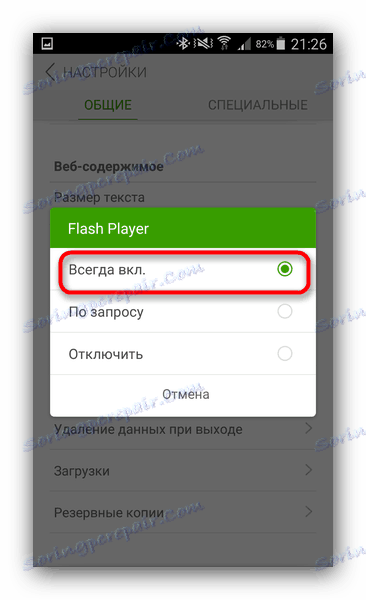
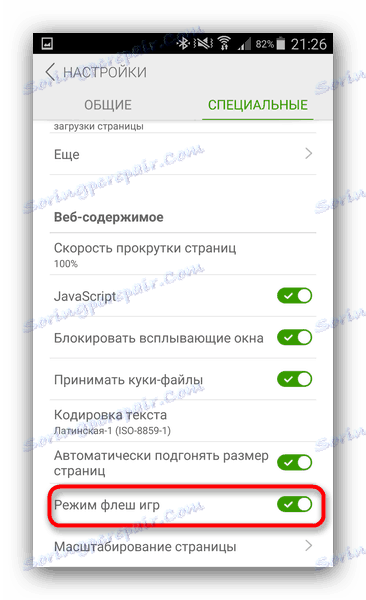
Če iz nekega razloga ne želite namestiti Flash Player na vašo napravo, lahko Puffin Browser odpravi težavo.
V njej storitev oblaka prevzame funkcijo obdelave in dekodiranja video posnetka, ker namestitev ločene aplikacije ni potrebna. Ni vam treba konfigurirati ničesar drugega. Edina pomanjkljivost take rešitve se lahko šteje za prisotnost plačane različice.
2. razlog: težave z vgrajenim predvajalnikom (samo različici 5.0 in 5.1)
Nadgradnja na različico 5 je prinesla številne spremembe v Androidu. Posodobljen je tudi sistemski video predvajalnik: AwesomePlayer, ki je bil prisoten v sistemu od 2.3 Gingerbread, je nadomestil NuPlayer. Vendar je v tej različici ta igralec, ki temelji že na tehnologiji HTML5, nestabilen, ker je stara različica privzeto aktivna. Zaradi konflikta sestavnih delov morda ne bo delovala pravilno, zato je smiselno poskusiti preklopiti na novega igralca.
- Dostop do nastavitev razvijalca v svoji napravi.
Več podrobnosti: Kako omogočiti način razvijalca
- Pojdite v možnosti »Razvijalec« .
- Pomaknite se po seznamu. V njej v bloku "Media" poiščite element "NuPlayer" . Pred njim postavite kljukico. Če je element aktiven, ga, nasprotno, onemogočite.
- Za večjo učinkovitost je vredno ponovnega zagona pametnega telefona ali tabličnega računalnika.
- Po ponovnem zagonu pojdite v brskalnik in poskusite predvajati videoposnetek. Najverjetneje bo problem izginil.
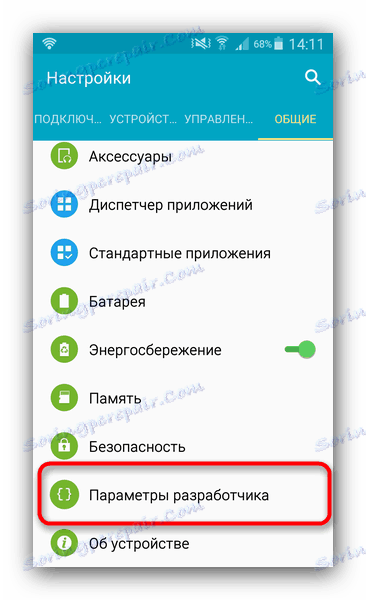
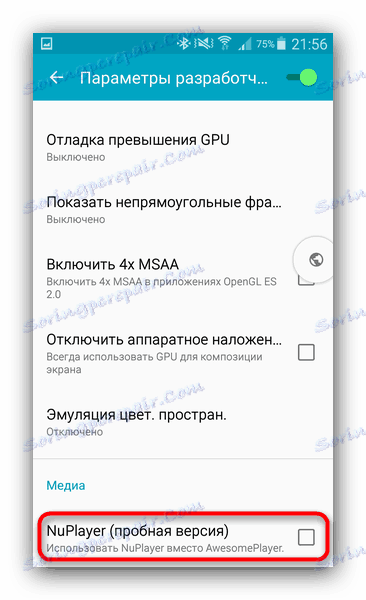
Kot za Android 6.0 in novejše, je v njih že privzeta že stabilna in optimizirana različica NuPlayerja, zastarelo AwesomePlayer pa je odstranjeno.
Težave z lokalnim predvajanjem videoposnetkov
Če preneseni posnetki ne delujejo v telefonu ali tabličnem računalniku, najprej preverite, če so med prenosom poškodovani. Če želite to narediti, napravo priključite na računalnik, zavrtite težavo na trdem disku in poskusite začeti. Če je težava opazovana na osebnem računalniku - preprosto prenesite video datoteko. Če imate bolj specifičen problem, bo odločitev odvisna od njegove narave.
Razlog 1: Modifikatorji aktivnih slik ali aplikacije za korekcijo barve
Ena izmed najpogostejših težav je, da ima videoposnetek zvok, ampak namesto slike, se prikaže črni zaslon. Če se težava pojavi nepričakovano, je najverjetneje vzrok za neuspeh v modifikatorjih slik ali prekrivnih listih.
Prevleke
V Androidu 6,0 lahko grozote in novejše težave povzročijo aplikacije z aktivnimi prekrivnimi elementi: na primer, alternativni blokatorji. Obstajajo že pomembne informacije na naši spletni strani, zato preberite članek spodaj.
Več podrobnosti: Kako odstraniti napako »Overlap Detected«
Modifikatorji slik
Modri filtrirni programi (f.lux, Twilight ali njihovi sistemi, ki so vgrajeni v firmware) pogosto proizvajajo podoben učinek. Zato je rešitev ta filtri onemogočena. Postopek je opisan v članku o onemogočanju prekrivanja, povezava je navedena zgoraj. Če je vir težave posebna možnost, jih lahko onemogočite na naslednji način.
- Vnesite »Nastavitve« in poiščite element »Posebne funkcije« . V "čistem" Androidu so nastavitve dostopnosti nameščene v blok sistemskih možnosti. Na napravah s spremenjenim sistemom (TouchWiz / GraceUI, MIUI, EMUI, Flyme) se lokacija lahko razlikuje.
- Pojdite na "Spec. funkcije " in izklopite " Invert barve . "
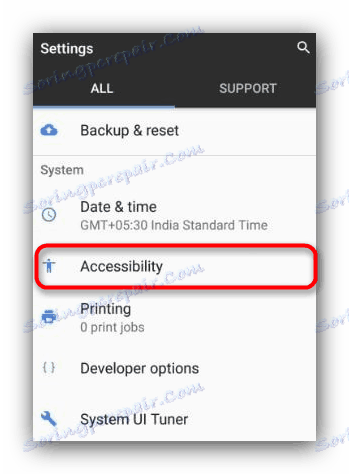
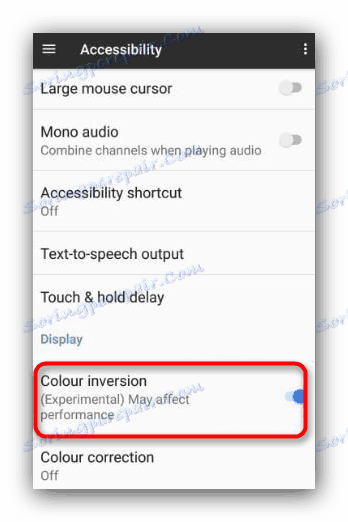
Po teh ukrepih praviloma se mora slika na videu vrniti v normalno stanje.
Razlog 2: Težave z kodeki
Če se videoposnetek ne predvaja pravilno (zavrača začetek, prikaže predmete, povzroči zamrznitev predvajalnika), najverjetneje v napravi ni primernih kodekov. Najlažji način je, da uporabite video predvajalnik drugega proizvajalca: za vdelane programe lahko kodeke posodobite samo s sistemom.
Eden izmed najbolj "vsejednih" igralcev - MX Player . Ima kodeki skoraj vsak tip procesorja, tako da s tem predvajalnikom videoposnetkov lahko posnamete video posnetke visoke ločljivosti in kompleksne formate, kot je MKV. Če želite izkoristiti to priložnost, morate v nastavitvah MX Player omogočiti dekodiranje strojne opreme. To je storjeno tako.
- Zaženite program. Kliknite na tri pike v zgornjem desnem kotu.
- V pojavnem meniju izberite »Nastavitve«.
- V nastavitvah odprite element "Decoder" .
- Prvi blok je "Hardware Acceleration" . Označite polje ob vsaki možnosti.
- Poskusite prikazovati problematične videoposnetke. Najverjetneje, ne bo več težav pri igranju. Če še vedno pride do napake, se vrnite na nastavitve za dekodiranje in onemogočite vse možnosti HW. Nato se pomaknite po seznamu z nastavitvami spodaj in poiščite opcijski blok "Software Decoder" . Podobno označite vsak predmet.

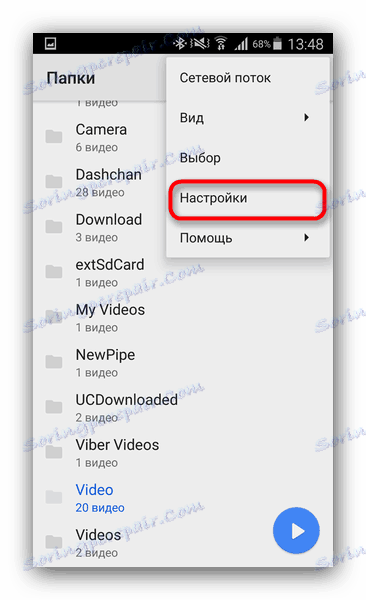
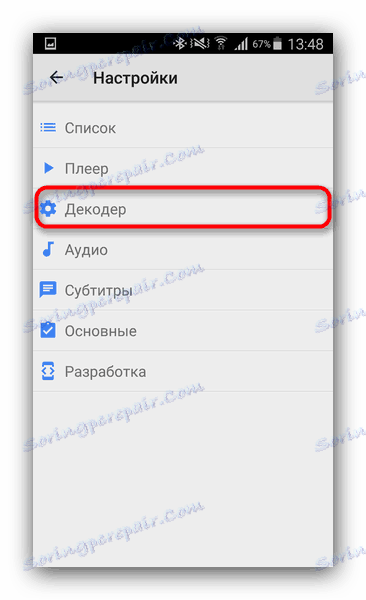
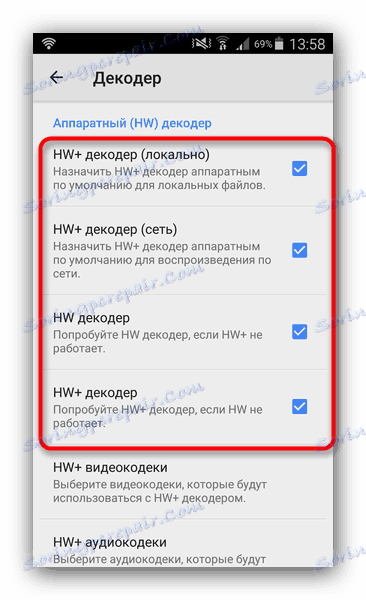
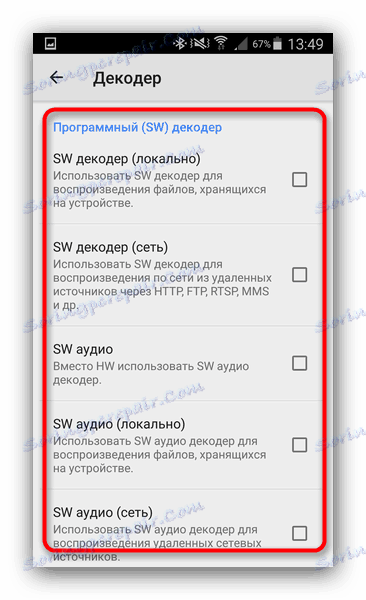
Ponovno preverite valje. Če se nič ne spremeni, lahko pride do nezdružljivosti strojne opreme. Edini izhod je, da prenesete ta video v obliki, primerni za vašo napravo ali jo ročno pretvorite s posebnimi programi, kot so Movavi Video Converter ali Format Factory .
Problem nejasne narave
Če se videoposnetek ne predvaja, vendar so izključeni vsi zgoraj navedeni razlogi, se lahko domneva, da je težava v kakšni okvari programske opreme programske opreme. Edina rešitev v tem primeru je ponastavitev naprave na tovarniške nastavitve.
Lekcija: Nastavitve v napravi ponastavimo z Androidom
Zaključek
Kot kaže praksa, vsako leto se vse manj in manj pojavlja. V njih lahko naletite, če ste preveč navdušeni nad spremembami firmware programske opreme ali namestitvijo pogostih tretjih oseb.
